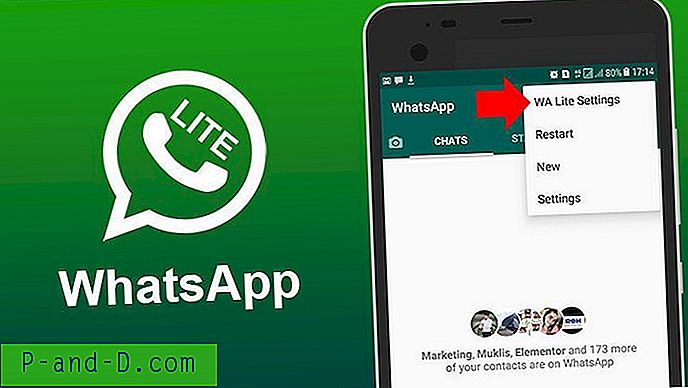Како се Виндовс временом развија, како се делови оперативног изгледа такође мењају током времена. Једно подручје које је последњих година прошло кроз неке мале промене је трака са задацима и област за обавештавање на лежишту. Од Виндовс 7 па надаље, Мицрософт је почео да пружа простор за ладицу прилично досадним изгледом тако што је претворио бројне иконе система носача из шарених верзија Виндовс КСП у једнобојне. Још једна ствар коју је Мицрософт урадио је да престане да анимира икону мрежног индикатора лежишта.
У Виндовс КСП икони мреже за одређени адаптер ће имати два мала индикатора који ће бљескати да представљају долазни и одлазни саобраћај. Иако се икона визуелно променила у систему Виндовс Виста, и даље можете укључити анимацију активности. У Виндовс-у 7 икона је постала статична бела икона (средња слика испод) и још увек је иста у Виндовс-у 10 (крајње десно). Индикатор активности вам је прилично користан да видите да ли постоји нека мрежна активност без скидања очију са екрана.
![]()
Индикатор је такође прилично користан за бежичне рачунаре јер вероватно не можете да видите лампице активности на рутеру на који сте повезани. Ако користите оперативни систем новији од Висте, мораћете да нађете решење треће стране. Срећом, постоји неколико алата који вам могу вратити икону у лежиште за активно приказивање мрежних активности, ево пет за погледати. 1. Показатељ мрежне активности
Индикатор мрежне активности је помоћу ИТ-узорака (други програмер има истоимени програм) и једноставан је, али веома ефикасан алат за додавање анимираног индикатора мрежне активности у системску траку. Програм је доступан и као преносива верзија и инсталациони програм за инсталирање са одвојеним 32-битним и 64-битним издањима за свако.
![]()
Подразумевана икона индикатора је Виндовс КСП стил, али то се може променити у модернији стил Висте ако потврдите поље у прозору са подешавањима. Такође можете одабрати један индикатор за све доступне интерфејсе или одабрати до три мрежна адаптера и приказати засебни индикатор за сваки. На алату се приказује количина послатих и примљених података, док мени десног клика нуди неколико корисних пречица повезаних са мрежом, заједно са метром саобраћаја по интерфејсу и прозором статистике.
Преузмите показатељ мрежне активности
2. НетАнимате
НетАнимате је врло једноставан програм за коришћење и нуди осам различитих скупова икона активности, укључујући оне који подсећају на иконе мрежне активности Виндовс КСП и Виста. Такође је могуће да креирате свој сет икона јер је то само колекција шест датотека са ПНГ датотекама. НетАнимате ће према заданом прекривати малу икону Интернет глобуса на икони, која затамњује индикатор. Да бисте га искључили, поништите потврдни оквир „Прикажи икону интернета ако постоји приступ интернету“.
![]()
Сваки мрежни адаптер може имати своју икону индикатора или можете користити један индикатор за све везе. Опис за икону мрежног индикатора приказује неколико корисних бита информација као што су МАЦ, ИПв4 и ИПв6 адресе заједно са количином послатих и примљених података преко мрежног сучеља. Брзина ажурирања, опције са алаткама и покретање програма на подешавањима покретања доступни су у менију Опције.
Преузмите НетАнимате
3. Показатељ активности мреже
Иако има исто име, ово је другачији програм од показатеља мрежне активности од стране ИТ Самплес и домаћин на Девиантарту. Поред тога што приказује икону мрежног индикатора, постоји једноставан монитор пропусне ширине ако левим кликом на икону. Доступан је само један тип икона који је прилично сличан Висти икони, али мањи.
![]()
Из контекстног менија иконе ладице можете да прелазите између доступних мрежних адаптера, док ће на алатки бити приказана тренутна брзина преноса и преузимања. Кликните на икону ладице да бисте приказали прозор са ширином пропусног опсега који приказује брзину преузимања и учитавања заједно са укупним посланим и примљеним бајтовима. Постоји и мали графикон који приказује коришћење пропусне ширине у последњих 30 секунди. Индикатор мрежне активности је преносиви услужни програм.
Преузмите показатељ мрежне активности
4. ЛанЛигхтс
ЛанЛигхтс постоји од 2004. године, а последњи пут је ажуриран 2011. године. Поред одабира различитих икона мрежног индикатора, постоји и низ других опција за надгледање везе. То укључује информације о мрежној вези, информације о мрежном адаптеру и неке графиконе активности за послате и примљене податке, оптерећење процесора и употребу меморије.
![]()
Да бисте одабрали икону мрежне активности из одабира, отворите главни интерфејс и идите на Опције> Промени иконе статуса (Цтрл + И). Избори су жуто слање / зелено примање, сви жути, зелени или плави индикатори, КСП иконе укључујући проценат индикатор, клон индикатора ЗонеАларм или додајте свој. ЛанЛигхтс такође има неколико уграђених алата за пинг / решавање имена хоста и покретање траке иако је изгледало да алат руши програм, па је можда најбоље да остане сам.
Преузмите ЛанЛигхтс
5. ГабНетСтатс
Један очигледан начин да добијете мрежни индикатор у системској траци је употреба традиционалнијег монитора пропусне ширине. Многи алати за надгледање пропусне ширине попут НетВорка углавном користе сопствени индикатор. Одабрали смо да овде погледамо ГабНетСтатс јер је преносив, једноставан за употребу и ближи се стандардној икони индикатора за Виндовс.
![]()
Икона индикатора у ГабНетСтатсу је стандардна икона за Виндовс КСП, иако постоји опција додавања вишебојне анимације индикатора, а не само нормалне плаве. Вишебојна икона омогућава подешавање одређеног опсега за учитавање и преузимање и индикатор ће се претворити у зелену, затим жуту, затим црвену боју прекораченом. Као и код већине алата за надгледање пропусности, ГабНетСтатс има неколико опција за евидентирање и добијање детаљних информација о повезаним мрежним везама.
Преузмите ГабНетСтатс
Напомена уредника: Ако желите видљивији индикатор мрежне активности, алтернатива икони лежишта је покретање програма који користи лампице на тастатури. Помоћу програма попут Мрежне лампице (ИТ Самплес оф Девелопер Индицатор Девелоперс Индицатор) можете да активирате бљескалице Цапс, Нум или Сцролл да би симулирали улазне и одлазне саобраћајне активности.